

In de kopieerfunctie wordt een aantal standaard fabriekssjablonen voor het kopiëren van papieren originelen weergegeven. Wanneer u een sjabloon selecteert, gebruikt PRISMAsync automatisch kopieer- en origineelinstellingen voor de opdracht. U kunt elke afzonderlijke instelling van een sjabloon wijzigen en uw eigen sjablonen opgeven.
In de onderstaande tabel worden de beschikbare sjablonen voor kopieeropdrachten weergegeven.
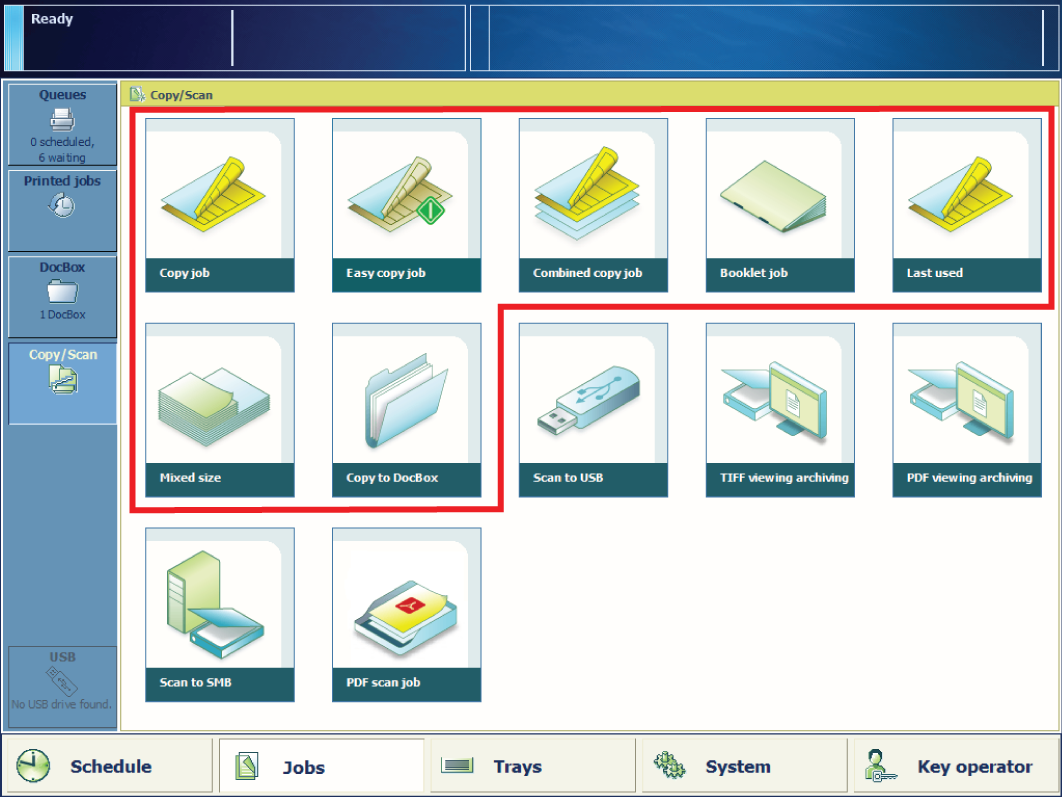 Sjablonen [Kopie/Scan]
Sjablonen [Kopie/Scan] |
Sjabloon |
Wanneer gebruiken |
|---|---|
|
[Kopieeropdracht] |
Voor een kopieeropdracht. |
|
[Simpele kopieeropdr.] |
Voor een simpele kopieeropdracht. |
|
[Gecombineerde kopie] |
Voor een kopieeropdracht met subsets van originelen. |
|
[Boekjesopdracht] |
Voor gekopieerde boekjes. |
|
[Verschillende formaten] |
Voor een kopieeropdracht met originelen van gemengd formaat. De kopie heeft ook deze materiaalformaten. |
|
[Laatst gebruikt] |
Als u de instellingen van de vorige kopieeropdracht opnieuw wilt gebruiken. U kunt deze functie niet gebruiken voor een gecombineerde kopieeropdracht. |
|
[Kopiëren naar DocBox] |
Wanneer de bestemming van de kopieeropdracht de eerst beschikbare DocBox-map of een DocBox-map van uw keuze is. |
De onderstaande tabellen bevatten de eigenschappen voor kopieeropdrachten die u kunt wijzigen. Gebruik de instelling [Minimaliseren] om de definitie van de kopieeropdracht te beperken als u andere taken wilt uitvoeren op het bedieningspaneel.
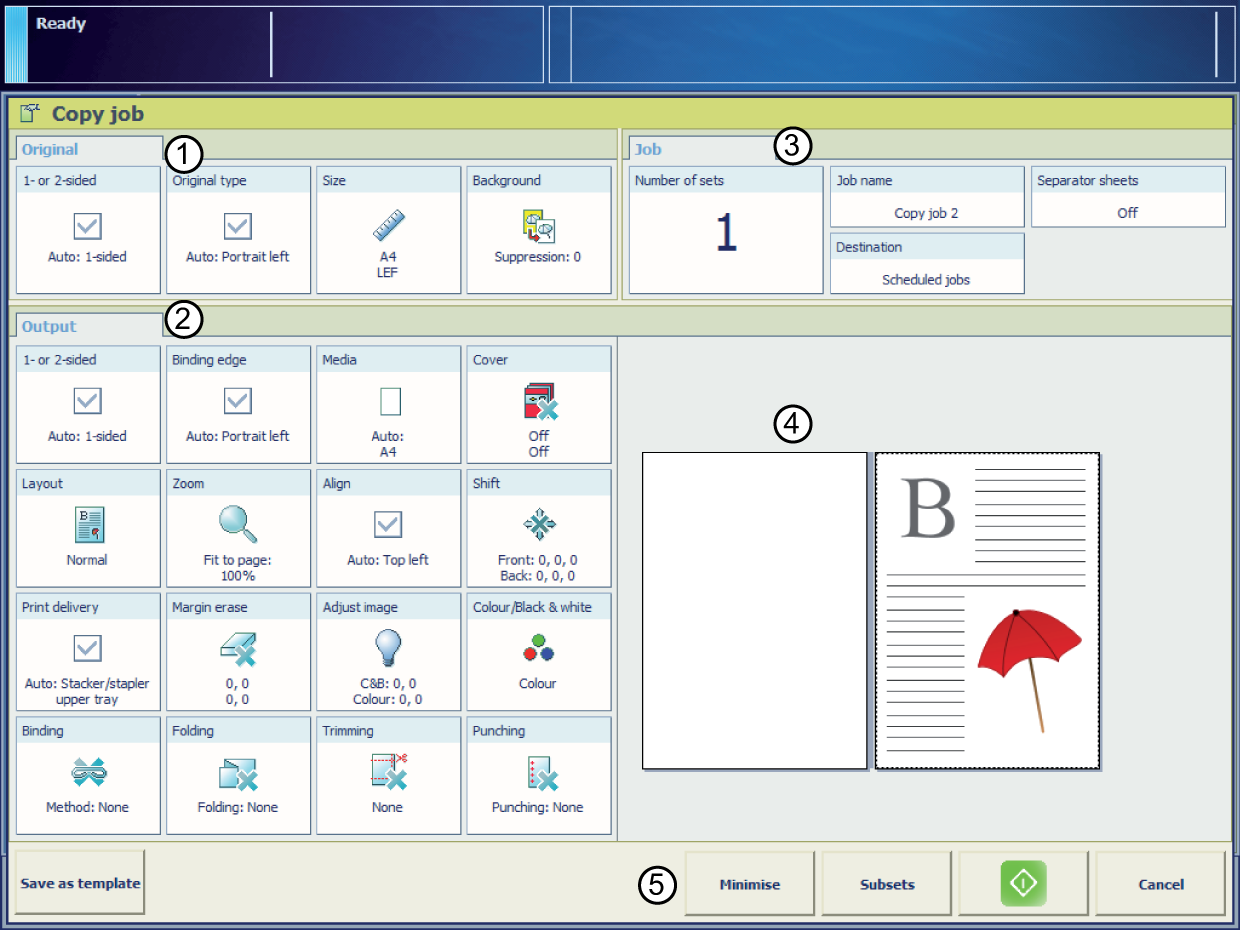 De kopieeropdrachtinstellingen
De kopieeropdrachtinstellingen|
Gedeelte |
Omschrijving |
|
|---|---|---|
|
1 |
[Origineel] |
Het gedeelte [Origineel] bevat de instellingen waarmee u bepaalt hoe het origineel er uitziet. |
|
2 |
[Afwerking] |
Het gedeelte [Afwerking] bevat de instellingen waarmee u bepaalt hoe de resulterende afdruk er moet uitzien. Alle instellingen hebben een vaste positie. Is een instelling niet mogelijk, dan is de locatie van die instelling leeg. Voorbeeld: De instelling [Snijden] is alleen beschikbaar wanneer u een snijeenheid hebt. Anders is de locatie van de instelling [Snijden] leeg. |
|
3 |
[Opdracht] |
In het gedeelte [Opdracht] kunt u algemene eigenschappen voor de hele opdracht opgeven. |
|
4 |
Voorbeeld |
In het gedeelte voor het afdrukvoorbeeld worden de resultaten weergegeven van de instellingen die zijn opgegeven voor de uitvoer. |
|
5 |
Actieknoppen |
Met de knoppen in dit gedeelte kunt u een actie selecteren, bijvoorbeeld de instellingen in een sjabloon opslaan, de opdracht annuleren of beginnen met scannen. Met de optionele functie [Paginaprogrammering] kunt u pagina's invoegen en de instellingen voor het materiaal en de afwerking van de paginabereiken in een opdracht configureren. |
|
Instelling |
Waarden |
Omschrijving |
|
|---|---|---|---|
|
[Enkel of dubbelzijdig] |

|
De automatisch ingestelde waarde voor deze instelling. |
|

[Enkelzijdig] |
Alleen de voorzijde bevat een afbeelding of tekst. |
||

[Dubbelzijdig] |
Zowel de voorzijde als de achterzijde bevat een afbeelding of tekst. |
||
|
Instelling |
Waarden |
Omschrijving |
|
|---|---|---|---|
|
[Type origineel] |

|
De automatisch ingestelde waarde voor deze instelling. |
|
|
[Staand links] |
|
||
|
[Staand boven] |
|
||
|
[Liggend links] |
|
||
|
[Liggend boven] |
|
||
|
[Boek] |
Maak kopieën/scans van een boekorigineel op de glasplaat. U kunt de afzonderlijke pagina's van een boek kopiëren/scannen. [Pagina's]
|
||
|
Instelling |
Waarden |
Omschrijving |
|
|---|---|---|---|
|
[Formaat] |

A4, A3, Letter, Tabloid, enz. |
Origineel in de ADF of op de glasplaat:
|
|
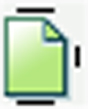
[Staand] 
[Liggend] |
|
||
|
Instelling |
Waarden |
Omschrijving |
|
|---|---|---|---|
|
[Afb. type] |

[Gemengd] |
Het origineel bevat een combinatie van tekst en afbeeldingen. |
|

[Foto] |
Het origineel bevat hoofdzakelijk of alleen afbeeldingen. |
||

[Tekst] |
Het origineel bevat hoofdzakelijk of alleen tekst. |
||

[Zeer gedetailleerd] |
Het origineel bevat een afbeelding met veel detail. |
||
|
Instelling |
Waarden |
Omschrijving |
|
|---|---|---|---|
|
[Enkel of dubbelzijdig] |

[Autom.] |
De automatisch ingestelde waarde voor deze instelling. |
|

[Enkelzijdig] |
De uitvoer bevat een beeld op één zijde. |
||

[Dubbelzijdig] |
De uitvoer bevat een beeld op beide zijden. |
||
|
Instelling |
Waarden |
Omschrijving |
|---|---|---|
|
[Bindrand] [Staand] |
[Links] |
|
|
[Rechts] |
|
|
|
[Boven verticaal] |
|
|
|
[Boven horizontaal] |
|
|
|
[Onder] |
|
|
|
[Bindrand] [Liggend] |
[Links] |
|
|
[Rechts] |
|
|
|
[Boven verticaal] |
|
|
|
[Boven horizontaal] |
|
|
|
[Onder] |
|
|
Instelling |
Waarden |
Omschrijving |
|
|---|---|---|---|
|
[Materiaal] |
Namen van het materiaal in de materiaalcatalogus |
U kunt hier het materiaal selecteren voor de afdrukopdracht. In de lijst wordt al het materiaal weergegeven dat beschikbaar is in de materiaalcatalogus. De materiaalcatalogus is een lijst met materialen die u kunt opgeven in de Settings Editor op de PRISMAsync-controller. |
|
|
Instelling |
Waarden |
Omschrijving |
|
|---|---|---|---|
|
[Kaften] |

[Voorkaft] |
Hier kunt u aangeven dat een voorkaft nodig is voor de afdrukopdracht. Wanneer de instelling is ingeschakeld wordt de bijbehorende instelling [Materiaal] ingeschakeld. |
|
|
[Materiaal] |
Wanneer de instelling [Voorkaft] is ingeschakeld kunt u een materiaal selecteren uit de materiaalcatalogus. |
||
|
[Zijden afdrukken] |
Hier kunt u de zijden van de voorkaft selecteren waarop u wilt afdrukken.
|
||

[Achterkaft] |
Hier kunt u aangeven dat een achterkaft nodig is voor de afdrukopdracht. Wanneer de instelling is ingeschakeld wordt de bijbehorende instelling [Materiaal] ingeschakeld. |
||
|
[Materiaal] |
Wanneer de instelling [Achterkaft] is ingeschakeld kunt u een materiaal selecteren uit de materiaalcatalogus. |
||
|
[Zijden afdrukken] |
Hier kunt u de zijden van de achterkaft selecteren waarop u wilt afdrukken.
|
||
|
Instelling |
Waarden |
Omschrijving |
|---|---|---|
|
[Lay-out] |
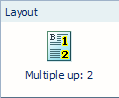
[Multiple-up] |
Het apparaat drukt 2, 4, 6, 9 of 16 achtereenvolgende afbeeldingen af op één kant van een vel. Standaard wordt het formaat van het origineel aangehouden. Gebruik indien nodig de zoomfunctie om de afbeeldingen te vergroten of te verkleinen. |

[Inslagsjabloon] |
Gebruik de instelling [Inslagsjabloon] om een document te vouwen: één keer om een boekje te maken, twee keer om een Quarto-document te maken en drie keer om een Octavo-document te maken. De vellen van het boekje worden zo afgedrukt dat de pagina's van het gevouwen document op volgorde worden weergegeven. |
|
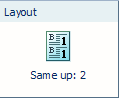
[Same-up] |
De printer drukt dezelfde afbeelding 2, 4, 6, 9 of 16 maal af op één kant van een vel. Standaard wordt het formaat van het origineel aangehouden. Gebruik indien nodig de zoomfunctie om de afbeeldingen te vergroten of te verkleinen. [2, draaien]: De printer drukt dezelfde afbeelding twee keer af op één zijde van een vel. Deze beelden gedraaid ten opzichte van elkaar. Standaard wordt het formaat van het origineel aangehouden. Gebruik indien nodig de zoomfunctie om de afbeeldingen te vergroten of te verkleinen. Wanneer u op uw printer de licentie voor geavanceerde inslag hebt geïnstalleerd, kunt u ook [Eigen] selecteren in de vervolgkeuzelijst. |
|
Instelling |
Waarden |
Omschrijving |
|
|---|---|---|---|
|
[Zoomen] |
[Op pagina] |
Wanneer [Op pagina] op [Aan] staat, wordt het formaat van de afbeelding zo aangepast, dat deze op de pagina past. Wanneer [Op pagina] op [Uit] staat, wordt het oorspronkelijke formaat van de afbeelding aangehouden. |
|
|
[Procent] |
Gebruik de knoppen + en - om het formaat van de afbeelding te veranderen (van 25% - 400%). Het voorbeeldvenster toont direct het resultaat van uw handeling. |
||
|
Instelling |
Waarden |
Omschrijving |
|
|---|---|---|---|
|
[Uitlijnen] |

[Autom.] |
De automatisch ingestelde waarde voor deze instelling. |
|

[Links boven] |
Met de instelling [Uitlijnen] kunt u de positie van het beeld op het vel opgeven. Met [Links boven] wordt het beeld naar de linkerbovenhoek van het vel verplaatst. |
||

[Boven in het midden] |
Met [Boven in het midden] verplaatst u het beeld naar het midden van de bovenkant van het vel. |
||

[Rechts boven] |
Met [Rechts boven] verplaatst u het beeld naar de rechterbovenhoek van het vel. |
||

[Links in het midden] |
Met [Links in het midden] verplaatst u het beeld naar het midden van de linkerkant van het vel. |
||

[Midden] |
Met [Midden] verplaatst u het beeld naar het midden van het vel. |
||

[Rechts in het midden] |
Met [Rechts in het midden] verplaatst u het beeld naar het midden van de rechterkant van het vel. |
||

[Linksonder] |
Met [Linksonder] verplaatst u het beeld naar de linkerhoek onder aan het vel. |
||

[Onder in het midden] |
Met [Onder in het midden] verplaatst u het beeld naar het midden van de onderkant van het vel. |
||

[Rechtsonder] |
Met [Rechtsonder] verplaatst u het beeld naar de rechterhoek onder aan het vel. |
||
|
Instelling |
Waarden |
Omschrijving |
|
|---|---|---|---|
|
[Verschuiven] |
[Verschuiving marge] |
Gebruik deze instelling om de marge te vergroten of verkleinen. De waarden van de voor- en achterkant zijn standaard vergrendeld. Dit betekent dat de waarden van de voor- en achterkant hetzelfde blijven. Het verbreden van de marge kan van pas komen als u de uitvoer wilt stapelen of nieten bijvoorbeeld. Het smaller maken van de marge kan van pas komen als u geen aanvullende ruimte voor stapelen of niet nodig hebt bijvoorbeeld. Als u voor elke zijde een andere waarde wilt opgeven, drukt u op |
|
|
[Beeld verschuiven] |
Gebruik deze instelling om het beeld horizontaal of verticaal te verschuiven. De waarden van de voor- en achterkant zijn standaard vergrendeld. Dit betekent dat de waarden van de voor- en achterkant hetzelfde blijven. Als u voor elke zijde een andere waarde wilt opgeven, drukt u op |
||
|
Instelling |
Waarden |
Omschrijving |
|---|---|---|
|
[Afdrukuitvoer] |
[Uitvoerlade] |
Selecteer de uitvoerlocatie voor de opdracht. Afhankelijk van de instellingen voor uw opdracht, wordt automatisch de geprefereerde uitvoerlocatie voorgesteld voor uw opdracht. U kunt deze suggestie echter handmatig wijzigen. |
|
[Sorteer] |

[Per pagina] De uitvoer is gesorteerd op pagina. 
[Per set] De uitvoer is gesorteerd op set. |
|
|
[Wisselend stapelen] |
Deze instelling is alleen beschikbaar wanneer het workflowprofiel in de [Wisselend stapelen] -instelling is ingesteld op [Zoals in opdracht]. 
[Elke set] Elke set die is verzonden naar een uitvoerlocatie, wordt met kleine verschuiving boven op de vorige set gestapeld. Hierdoor wordt het eenvoudiger afzonderlijke sets te onderscheiden. 
[Uit] Alle sets of opdrachten die aankomen bij een uitvoerlocatie worden gestapeld in één rechte stapel. |
|
|
[Geavanceerde instell.] |
Het kan alleen nodig zijn om de geavanceerde instellingen te wijzen wanneer een offline afwerkingseenheid de vellen op een niet-standaard wijze afwerkt. Raadpleeg de handleidingen van de afwerkingseenheden voor meer informatie. |
|
|
[Afdrukuitvoer] [Geavanceerde instell.] |
[Bladvolgorde] |

[Afdrukzijde omhoog] Levert de afdruk met de bovenkant naar boven gericht, eerste vel bovenop. 
[Afdrukzijde omhoog en omgedraaid] Levert de afdruk met de bovenkant naar boven gericht, laatste vel bovenop. 
[Afdrukzijde omlaag] Levert de afdruk met de bovenkant naar beneden gericht, eerste vel bovenop. 
[Afdrukzijde omlaag en omgedraaid] Levert de afdruk met de bovenkant naar beneden gericht, laatste vel bovenop. |
|
[Veloriëntatie] |

[Koptekst omhoog, LEF] Levert de afdruk met de koptekst naar boven gericht en in staande positie (vertikaal). 
[Koptekst omhoog, SEF] Levert de afdruk met de koptekst naar boven gericht en in liggende positie (horizontaal). 
[Koptekst omlaag, LEF] Levert de afdruk met de koptekst naar beneden gericht en in staande positie (vertikaal). 
[Koptekst omlaag, SEF] Levert de afdruk met de koptekst naar beneden gericht en in liggende positie (horizontaal). |
|
|
[Afdrukuitvoer] [Geavanceerde instell.] |
[Afdrukorder] |
|
|
[Rotatie] |
|
|
Instelling |
Waarden |
Omschrijving |
|
|---|---|---|---|

[Kantlijn wissen] |
Getallen |
De marges van een document kunnen bijvoorbeeld soms bepaalde notities of ponsgaten bevatten. Met het apparaat kunt u deze elementen verbergen op de kopie. Met de plus- en minknoppen van de instelling [Kantlijn wissen] kunt u opgeven hoeveel marge van het origineel u wilt verwijderen. U kunt een waarde tot 100 mm/3,94 inch opgeven. |
|
|
Instelling |
Waarden |
Omschrijving |
|
|---|---|---|---|
|
[Belichting] |
[Donker] |
U kunt de instellingen voor lichte en donkere gebieden op de afdruk afzonderlijk aanpassen.
|
|
|
[Licht] |
|
||
|
Instellen |
Waarden |
Omschrijving |
|
|---|---|---|---|
|
[Inbinden] |
Hier kunt u opgeven hoe uw document moet worden gebonden, bijvoorbeeld waar het nietje moet komen. Welke opties beschikbaar zijn, is afhankelijk van de aanwezige afwerkstations. Controleer het voorbeeld voor het resultaat van de selectie. |
||
 Afwerkinstellingen
Afwerkinstellingen|
Opdrachtinstelling |
Wat u kunt definiëren |
|---|---|
|
[Inbinden] |
Inbindmethode Geef op hoe uw document moet worden ingebonden. |
|
[Vouwen] [Rillen] |
Vouw- of rilmethode Geef op hoe de afgedrukte documenten moeten worden gevouwen of gerild. |
|
[Snijden] |
Bijsnijdmethode Geef op hoe de afgedrukte documenten moeten worden bijgesneden. |
|
[Ponsen] [Perforeren] |
Pons- of perforatiemethode Afhankelijk van de geïnstalleerde ponsset selecteert u de methode voor ponsen of perforatie. |
|
Instelling |
Waarden |
Omschrijving |
|---|---|---|
|
[Aantal sets] |
[1e set contr.] |
Wanneer de instelling [1e set contr.] is ingeschakeld, stopt de printer nadat de eerste set van een opdracht is afgedrukt. U kunt de kwaliteit van de uitvoer controleren. Deze instelling is alleen beschikbaar wanneer in het workflowprofiel [Eerste set controleren] is ingesteld op [Zoals in opdracht]. |
|
[Aantal sets] |
U kunt aangeven hoeveel kopieën van de opdracht u nodig hebt. U kunt een waarde tussen 1 - 65,000 opgeven. De standaardwaarde is 1. |
|
Instelling |
Waarden |
Omschrijving |
|
|---|---|---|---|
|
[Opdrachtnaam] |
U kunt de naam van de opdracht wijzigen om deze herkenbaarder te maken. Wanneer u op de toets [Opdrachtnaam] drukt, wordt een toetsenbord weergegeven. Vervolgens kunt u de naam van de opdracht wijzigen. |
||
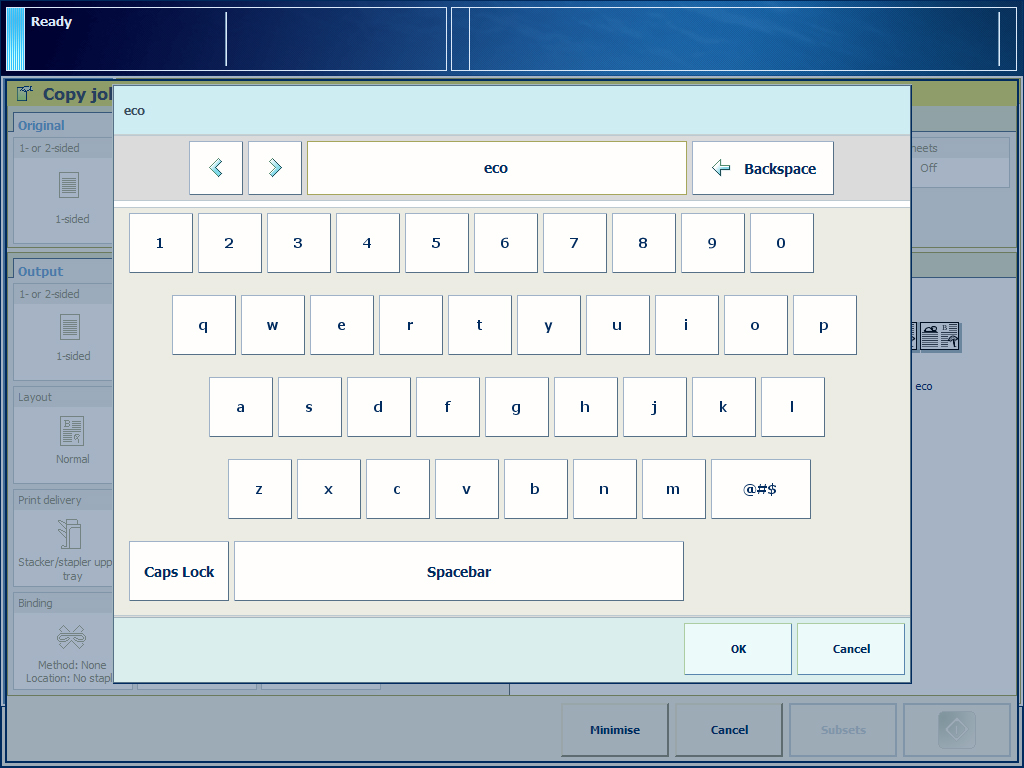 Opdrachtnamen wijzigen
Opdrachtnamen wijzigen|
Instelling |
Waarden |
Omschrijving |
|
|---|---|---|---|
|
[Bestemming] |
[Geplande opdrachten] |
Voeg de kopieeropdracht toe aan de lijst met [Geplande opdrachten] in het venster [Opdrachten]. |
|
|
[Wachtende opdrachten] |
Voeg de kopieeropdracht toe aan de lijst met [Wachtende opdrachten] in het venster [Opdrachten]. |
||
|
[DocBox] |
Voeg de kopieeropdracht doe aan de [DocBox] (indien gelicentieerd). |
||
|
Instellen |
Waarden |
Omschrijving |
|
|---|---|---|---|
|
[Speciale pagina's] |
Voorbladen, achterbladen en scheidingsvellen 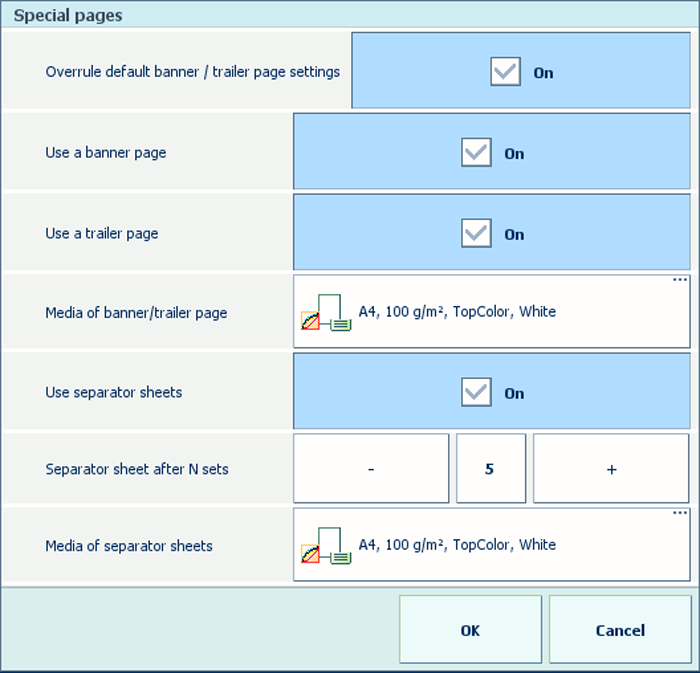
|
||
|
|||
|
Instellen |
Waarden |
Omschrijving |
|
|---|---|---|---|
|
[Accounting-id] |
Accountinggegevens Voer gegevens voor het factureren en in rekening brengen van opdrachtkosten in:
|
||